 Substituição de um cartucho de impressão
Substituição de um cartucho de impressão
 Alinhamento dos cartuchos de impressão
Alinhamento dos cartuchos de impressão
 Melhoria da qualidade de impressão
Melhoria da qualidade de impressão
 Conservação dos cartuchos de impressão
Conservação dos cartuchos de impressão
 Limpeza do vidro do scanner
Limpeza do vidro do scanner
 Reciclagem de produtos da Lexmark
Reciclagem de produtos da Lexmark
 Informações sobre suprimentos
Informações sobre suprimentos
Substituição de um cartucho de impressão
A Lexmark 2200 series foi projetada para imprimir utilizando os cartuchos a seguir.
|
Local
|
Item
|
Part number
|
|
Esquerda
|
Cartucho de tinta colorida
|
26 ou 27
|
|
Direita
|
Cartucho de tinta preta
|
16 ou 17
|
Nota: é possível imprimir utilizando o cartucho de tinta colorida ou com um cartucho de tinta colorida e um cartucho de tinta preta.
Para obter informações sobre suprimentos, consulte Informações sobre suprimentos.
Remoção de um cartucho usado
- Verifique se a Multifuncional está ligada.
- Levante a unidade do scanner até que o suporte do scanner a mantenha aberta.

O suporte dos cartuchos de impressão é deslocado e pára na posição de carregamento, a não ser que a Multifuncional esteja ocupada.
- Levante a tampa.
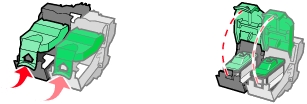
- Remova o cartucho antigo. Guarde os cartuchos usados em uma embalagem a vácuo ou descarte-os.

Instalação de um cartucho de impressão
- Se você estiver instalando um novo cartucho, remova a etiqueta e a fita transparente da parte inferior traseira desse cartucho.
Nota: se apenas um cartucho de tinta colorida acompanhar a sua Multifuncional, instale um cartucho de tinta preta para otimizar a qualidade de impressão.
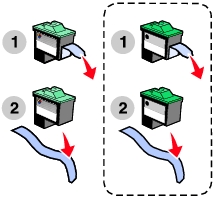
Aviso: não toque na área de contato dourada dos cartuchos.
- Insira o cartucho de tinta colorida no suporte esquerdo. Insira o cartucho de tinta preta no suporte direito.

Nota: para aumentar a duração do cartucho de tinta colorida e melhorar a velocidade de impressão, instale um cartucho de tinta preta junto com o cartucho de tinta colorida.
- Feche a tampa até ouvir um estalo.

- Levante a unidade do scanner e empurre o suporte do scanner para trás enquanto abaixa a unidade do scanner até fechá-la completamente.

Nota: a tampa frontal deve estar fechada para que seja iniciado um novo trabalho de digitalização, impressão, cópia ou envio de fax.
Especificação das definições do cartucho no software da impressora
Antes de especificar as definições do cartucho de impressão no software da impressora, instale os cartuchos. Para obter ajuda, consulte Instalação de um cartucho de impressão.
- Abra o Centro de Soluções Lexmark. Para obter ajuda, consulte Utilização do Centro de Soluções Lexmark.
- Na guia Manutenção, clique em Instalar um novo cartucho de impressão.
- Selecione o tipo de cartucho que foi instalado.
- Especifique se o cartucho é novo ou antigo (que já tenha sido utilizado antes).
Nota: se um cartucho antigo for incorretamente identificado como Novo cartucho no Centro de Soluções Lexmark, os níveis de tinta poderão estar incorretos.
- Clique em OK.
- Se você tiver instalado um novo cartucho, prossiga com Alinhamento dos cartuchos de impressão.
Alinhamento dos cartuchos de impressão
Normalmente, você alinha os cartuchos de impressão somente após a instalação ou a substituição de um cartucho. No entanto, pode ser necessário alinhar os cartuchos quando:
- Os caracteres não são impressos corretamente ou não estão alinhados na margem esquerda.
- As linhas retas verticais não são regulares.
Para alinhar os cartuchos utilizando um computador:
- Coloque papel comum. Para obter ajuda, consulte Colocação de papel.
- Abra o Centro de Soluções Lexmark. Para obter ajuda, consulte Utilização do Centro de Soluções Lexmark.
- Na guia Manutenção, clique em Alinhar para corrigir margens borradas.
- Clique em Imprimir. A página de alinhamento é impressa.
- Siga as instruções exibidas na tela do computador para concluir o alinhamento.
Para alinhar os cartuchos de impressão sem um computador:
- Coloque papel comum. Para obter ajuda, consulte Colocação de papel.
- Pressione e mantenha pressionado Digitalizar durante três segundos. Para obter ajuda, consulte Utilização do painel de controle. Uma página é impressa.
- Coloque a página impressa no vidro do scanner.
- Pressione Digitalizar. Para obter ajuda, consulte Utilização do painel de controle. Quando a digitalização for concluída, os cartuchos de impressão estarão alinhados para uma qualidade de impressão otimizada.
Melhoria da qualidade de impressão
Se você não estiver satisfeito com a qualidade de impressão do documento, certifique-se de:
- Utilizar o papel apropriado para o documento.
- Utilizar um papel mais espesso, brilhante ou especial.
- Selecionar uma qualidade mais alta de impressão:
- No programa, clique em Arquivo
 Imprimir. A caixa de diálogo Imprimir é exibida.
Imprimir. A caixa de diálogo Imprimir é exibida.
- Nessa caixa de diálogo, clique em Propriedades, Preferências ou Opções.
- Na área Qualidade/Velocidade, selecione Alta ou Máxima.
- Imprima o documento novamente.
Se o documento ainda não apresentar a qualidade de impressão desejada, alinhe os cartuchos de impressão. Para obter ajuda, consulte Alinhamento dos cartuchos de impressão.
Se a qualidade de impressão não tiver melhorado, prossiga com Limpeza dos orifícios de impressão.
Limpeza dos orifícios de impressão
Utilize o Centro de Soluções Lexmark 2200 Series para limpar os orifícios de impressão.
- Coloque papel. Para obter ajuda, consulte Colocação de papel.
- Clique em Iniciar
 Programas
Programas  Lexmark 2200 Series
Lexmark 2200 Series  Centro de Soluções Lexmark.
Centro de Soluções Lexmark.
- Clique na guia Manutenção.
- Na guia Manutenção, clique em Limpar para corrigir listras horizontais.
- Clique em Imprimir.
Uma página de orifício é impressa, forçando a tinta nos orifícios para limpar aqueles que estão obstruídos.
- Imprima o documento novamente para verificar se a qualidade de impressão melhorou.
Se você não estiver satisfeito com a qualidade de impressão, prossiga com Limpeza manual dos orifícios e dos contatos dos cartuchos de impressão e, em seguida, imprima novamente o documento.
Limpeza manual dos orifícios e dos contatos dos cartuchos de impressão
- Remova os cartuchos de impressão. Para obter ajuda, consulte Remoção de um cartucho usado.
- Umedeça com água um pano limpo e sem fiapos.
- Pressione o pano cuidadosamente nos orifícios durante três segundos e, em seguida, esfregue-o na direção indicada a seguir.

- Utilizando o mesmo pano, pressione uma de suas partes limpas cuidadosamente nos contatos durante três segundos e, em seguida, esfregue essa parte na direção indicada a seguir.

- Utilizando outra parte limpa do pano, repita as etapas de 3 a 4.
- Aguarde até que os orifícios e os contatos fiquem completamente secos.
- Insira novamente os cartuchos de impressão.
- Limpe os orifícios de impressão. Para obter ajuda, consulte Limpeza dos orifícios de impressão.
- Imprima o documento novamente.
Se a qualidade de impressão não melhorar, repita a etapa Limpeza manual dos orifícios e dos contatos dos cartuchos de impressão mais duas vezes.
Se a qualidade de impressão ainda não estiver satisfatória, substitua os cartuchos de impressão. Para obter informações, consulte Informações sobre suprimentos.
Conservação dos cartuchos de impressão
Para garantir uma vida útil mais longa dos cartuchos de impressão e um melhor desempenho da Multifuncional:
- Mantenha o novo cartucho de impressão em sua embalagem até o momento de instalá-lo.
- Apenas remova um cartucho de impressão da Multifuncional para substituí-lo, limpá-lo ou guardá-lo em uma embalagem a vácuo. Os cartuchos de impressão não imprimirão corretamente se permanecerem expostos durante um longo período.
A garantia da Multifuncional Lexmark não cobre reparos de falhas ou danos causados por um cartucho recarregado. A Lexmark não recomenda o uso de cartuchos recarregados. O recarregamento de cartuchos pode prejudicar a qualidade de impressão e danificar a Multifuncional. Para obter os melhores resultados, utilize os suprimentos originais da Lexmark.
Limpeza do vidro do scanner
- Umedeça um pano limpo e sem fiapos.
- Esfregue cuidadosamente o vidro do scanner.
Nota: verifique se a tinta ou o corretivo líquido estão secos antes de colocar o documento no vidro do scanner.
Reciclagem de produtos da Lexmark
Para devolver os produtos da Lexmark para reciclagem à Lexmark:
- Visite nosso site na Internet: www.lexmark.com/recycle
- Siga as instruções exibidas na tela.
Informações sobre suprimentos
Para fazer o pedido de suprimentos da Multifuncional ou localizar o revendedor mais próximo, visite o site da Lexmark na Internet no endereço www.lexmark.com.
 Substituição de um cartucho de impressão
Substituição de um cartucho de impressão Substituição de um cartucho de impressão
Substituição de um cartucho de impressão Alinhamento dos cartuchos de impressão
Alinhamento dos cartuchos de impressão Melhoria da qualidade de impressão
Melhoria da qualidade de impressão Conservação dos cartuchos de impressão
Conservação dos cartuchos de impressão Reciclagem de produtos da Lexmark
Reciclagem de produtos da Lexmark
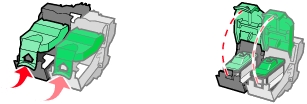

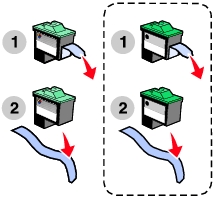



 Imprimir. A caixa de diálogo Imprimir é exibida.
Imprimir. A caixa de diálogo Imprimir é exibida.
 Programas
Programas  Lexmark 2200 Series
Lexmark 2200 Series  Centro de Soluções Lexmark.
Centro de Soluções Lexmark.

